Encuentra información sobre Contabilidad, Factura electrónica y mucho más
También puedes buscar una respuesta en nuestros manuales
 Publicado el 2022/06/20
Publicado el 2022/06/20
 Para crear un cajero sigue estas instrucciones:
Para crear un cajero sigue estas instrucciones:
Haz clic en el menú Usuarios.
Elige la opción Cajero.
Haz clic en el botón Nuevo.
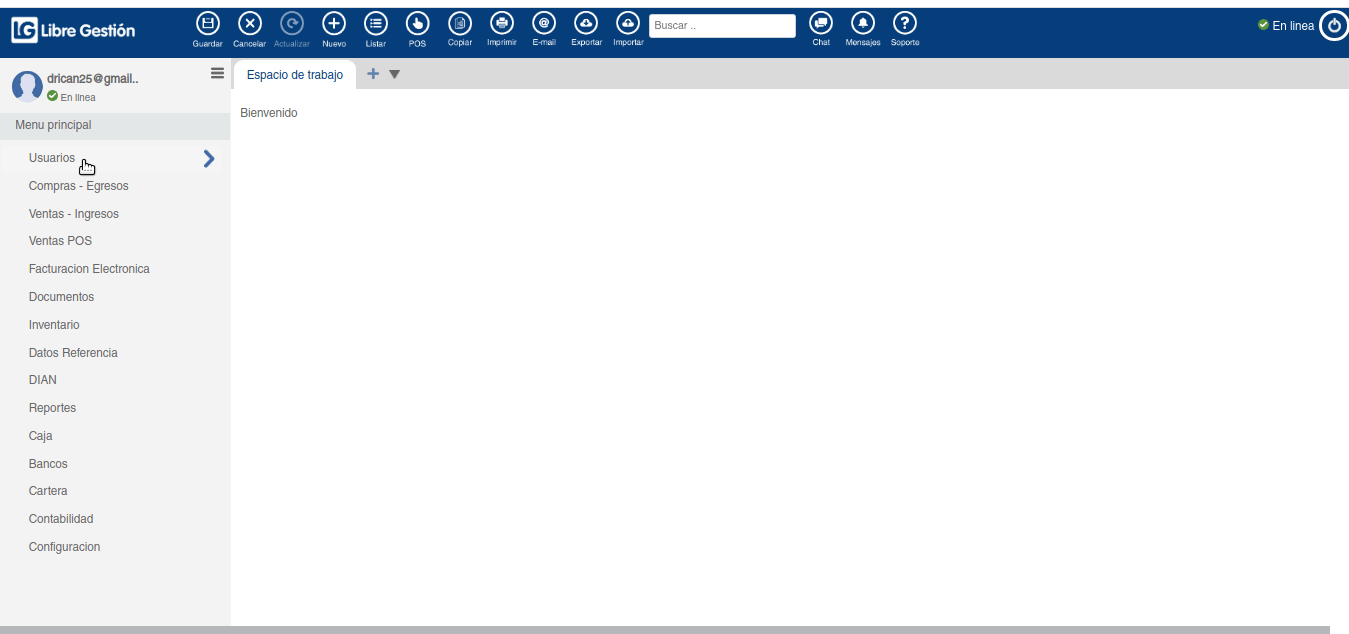
A continuación se mostrará una ventana, donde ingresaremos la información de los campos. (El campo que tiene el asterisco (*) es obligatorio llenarlo).
Seleccione el Tipo de documento.
Ingrese el Número de documento (No debe de tener puntos o comas, y tampoco el dígito de verificación).
Ingresamos El Adjunto (Importante guardar la foto de la cedula o contrato del cajero).
Ingrese el Nombre de la razón social (Solo aplica para empresas).
Ingrese los Nombres y apellidos (Ingresar el primer nombre es obligatorio).
Ingrese la Ciudad (Ingresar la ciudad, la dirección y el correo electrónico son obligatorios).
Finalice conon el Botón Guardar.
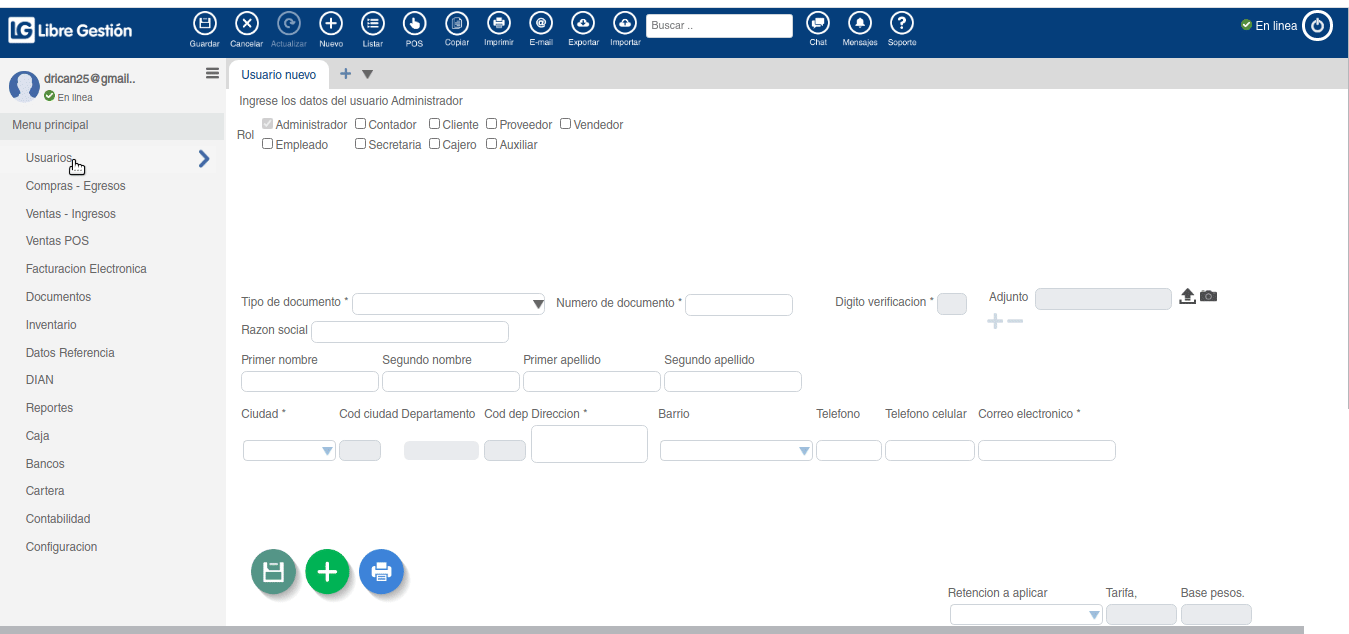
¿Te resultó útil este artículo?